2023-07-09 180
windows11不更新系统教程
1、右击桌面“此电脑”然后选择“管理”
2、在打开的“计算机管理”中,按依次点开“服务”→“应用程序”→“服务”→“Windows update”

3、接下来双击“Windows update”,将“启动类型”设置为“禁用”,点击“停止”服务并确定
4、点击“恢复”选项卡,将第一次失败,第二次失败和后面的失败都设置成“误操作”,并将“再次时间之后重置失败计数”设置为最大的值9999再点击“应用”
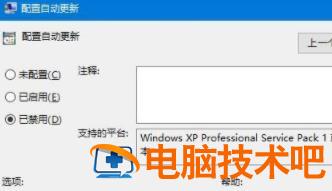
5、回到桌面,按下快捷键“win+r”,在打开的运行窗口中输入“gpedit.msc”回车
6、再依次点击“管理模板”→“Windows组件”→Windows更新”,找到并打开“配置自动更新”,设置成“禁用”确定即可
原文链接:https://000nw.com/7689.html
=========================================
https://000nw.com/ 为 “电脑技术吧” 唯一官方服务平台,请勿相信其他任何渠道。
系统教程 2023-07-23
电脑技术 2023-07-23
应用技巧 2023-07-23
系统教程 2023-07-23
系统教程 2023-07-23
软件办公 2023-07-11
软件办公 2023-07-11
软件办公 2023-07-12
软件办公 2023-07-12
软件办公 2023-07-12
扫码二维码
获取最新动态
